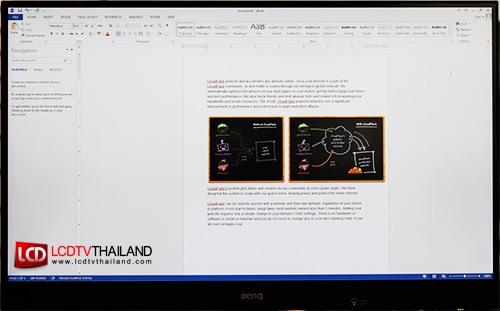รีวิว Benq Monitor รุ่น EW2440 ไซส์มาตรฐาน แต่มาพร้อมกับคุณภาพระดับสตูดิโอ
สวัสดีครับคุณผู้อ่านทุกๆ ท่านกลับมาพบกันอีกแล้วนี่ก็เข้าสู่ช่วงของฤดูร้อนกันแล้ว ถึงอากาศจะร้อนเพียงใดแต่ใจอย่าร้อนกันนะ ในวันนี้กระผมเองได้มีจอมอนิเตอร์ขนาด 24 นิ้วที่ใช้งานได้สารพัดประโยชน์มานำเสนอให้เป็นตัวเลือกกับใครหลายๆ คน หรือใครที่กำลังมองหาจอมอนิเตอร์ที่ไม่ใหญ่มากนักไปต่อใช้งานกับเครื่องเล่นจำพวกเครื่องคอมพิวเตอร์ เครื่องเล่น Blu-ray และ HD Player ก็ได้เหมือนกัน

เจ้าจอมอนิเตอร์ที่กระผมได้หยิบมารีวิวในวันนี้นั้นเป็นของ Benq มีชื่อรุ่นว่า EW2440 ตัวจอมอนิเตอร์รุ่นนี้มีความพิเศษอยู่หลายอย่างด้วยกันไม่ว่าจะเป็นหน้าจอ LED แบบ Width Screen อัตราส่วน 16:9 ที่มาพร้อมกับความละเอียดระดับ Full HD 1080p แถมตัวหน้าจอเองยังรองรับการเชื่อมต่อกับอุปกรณ์พกพาจำพวกสมาร์ทโฟนและแท็บเล็ตผ่านทาง MHL อีกด้วย นอกจากนี้บนตัวของ Benq EW2440 ยังมีลำโพงสเตอริโอติดมาให้ในตัวด้วยเช่นกัน
สำหรับสเปคอื่นๆ ของ Benq EW2440 สามารถดูได้ที่ตารางด้านล่างนี้เลย

ดีไซน์
อันดับแรกก่อนที่เราจะไปดูกันที่เรื่องของภาพก็คงจะข้ามในส่วนของดีไซน์ไปก่อนไม่ได้ สำหรับดีไซน์ของเจ้า Benq EW2440 นั้นมาพร้อมกับดีไซน์ร่วมสมัย ด้วยจุดเด่นตรงที่ขอบของจอมอนิเตอร์มีลักษณะบางเฉียบแนบชิดติดกับตัวจอทำให้ผู้ที่เห็นครั้งแรกอาจจะห้ามใจไม่ได้ที่จะเข้าไปสัมผัสมันใกล้ๆ เลยละ ซึ่งคุณผู้อ่านต้องคิดเหมือนกระผมแน่ๆ เลยใช่ไหมล่ะไม่เชื่อลองเลื่อนลงไปดูที่รูปด้านล่างได้เลย อิอิ

สำหรับส่วนของอุปรณ์ที่ทาง Benq ได้ใส่ให้มาในกล่องของ EW2440 มีดังนี้
1.จอมอนิเตอร์ จำนวน 1 ตัว
2.อแดปเตอร์และสายไฟ AC สำหรับจ่ายไฟให้กับจอมอนิเตอร์ จำนวน 1 ชุด
3.สาย VGA จำนวน 1 ชุด
4.สาย MHL to HDMI จำนวน 1 ชุด
5.สายรัดสายไฟแบบตีนตุ๊กแก จำนวน 1 ชุด
6.แผ่นคู่มือและซีดี จำนวน 1 ชุด

จากภาพด้านบนจะเห็นว่าส่วนของหน้าจอนั้นทาง Beng ได้เลือกใช้หน้าจอแบบด้านและเป็นหน้าจอ LED แบบ VA ที่ได้ถูกเคลมไว้ว่ามีมุมมอง “ซ้าย-ขวา บน-ล่าง” มากถึง 178 องศา ซึ่งถ้าใช้งานจริงแล้วได้ตามนี้ก็คงได้มุมมองที่ไม่ต่างกับหน้าจอแบบ IPS เลยละ ในส่วนของขอบจอด้านล่างจะเป็นพลาสติกสีดำด้าน มีการสกรีนรายละเอียดต่างๆ ไว้ และรวมถึงส่วนของโลโก้ก็อยูที่ด้านล่างนี้ด้วยเช่นกัน






ซึ่งส่วนที่แตกต่างกับทางด้านหน้าคือจะเห็นได้เลยว่าที่พื้นผิวทางด้านหลังทาง Benq ได้เลือกใช้วัสดุสีดำมันเงาสไตล์ Glossy เกือบแทบจะเต็มพื้นที่เลยล่ะ จะเห็นได้ว่าสีดำนั้นมาแรงชนิดแบบว่าจัดเต็มกันไปเลย นอกจากนี้ที่ด้านหลังของจอมอนิเตอร์ก็ยังได้รับการติดตั้งลำโพงแบบสเตอริโอมาให้อีกด้วย
ช่องต่อ
หลังจากที่ได้ผ่านในส่วนของดีไซน์อันแสนเรียบหรูและคมเข้มของเจ้า Benq EW2440 กันไปเมื่อครู่นี้แล้ว ทีนี้ต้องขอนำคุณผู้อ่านมายังส่วนของช่องต่อหรือพอร์ตสำหรับรองรับการเชื่อมต่อในรูปแบบต่างๆ กันบ้าง


ภาพ
เป็นอย่างไรกันบ้างในส่วนของดีไซน์และช่องต่อของเจ้า Benq EW2440 ซึ่งดีไซน์และช่องต่อต่างๆ ที่ให้มานั้นก็ไม่ได้หวือหวาอะไรมากนักแต่ก็สามารถใช้งานได้จริงแทบทั้งสิ้น เพื่อไม่ให้เป็นการเสียเวลาต้องขอพาคุณผู้อ่านมาเข้าสู่เรื่องของภาพอย่างจริงจัง ถ้าพร้อมแล้วไปรับชมกันเลยจ้า
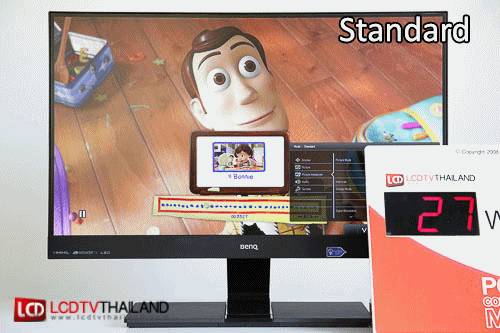
ตารางแสดงค่าที่ได้จากการวัด ค่าอุณหภูมิสี, ค่า Gamma, ค่าความสว่าง และอัตราการกินไฟในแต่ละโหมดภาพ ซึ่งรวมถึงค่าที่วัดได้หลังจากการ Calibrated ภาพแล้วด้วย
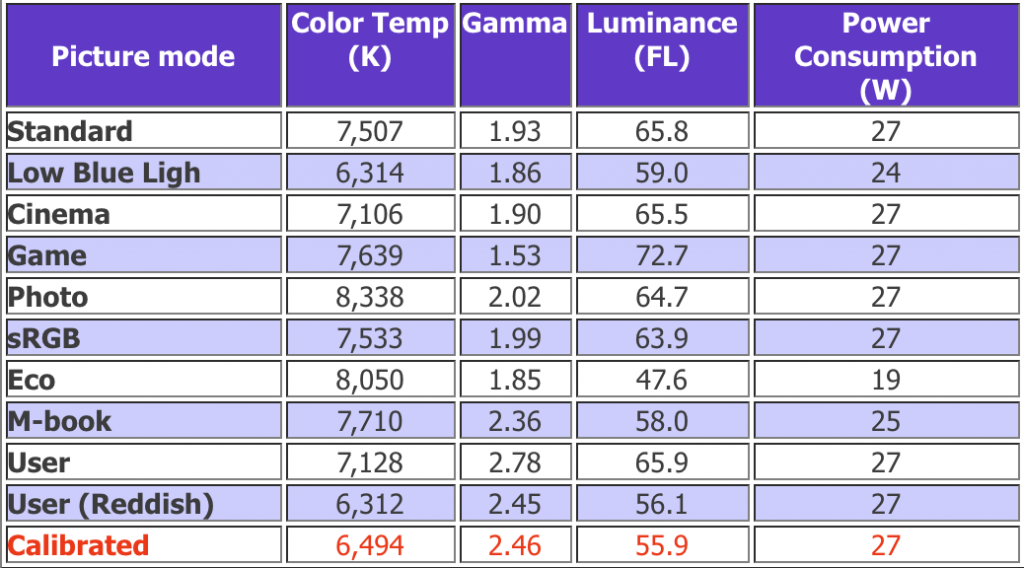
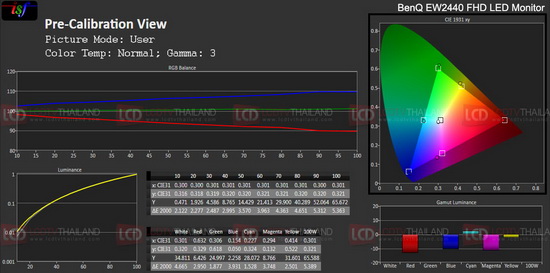
ในการตรวจสอบโหมดภาพจากโรงงาน (out of box) พบว่าโหมดภาพ User ให้ความเที่ยงตรงดีที่สุดแต่จะมีอาการฟุ้งปลายอยู่มากพอสมควร จากภาพด้านบนเป็นการตรวจวัด Color Temp, Gamma และ Luminance จากค่าเริ่มต้น (Default) ที่มาจากโรงงาน ยังไม่ได้มีการปรับแต่งค่าใดๆ จะเห็นได้ว่าที่กราฟ RGB Balance จะติดน้ำเงินเล็กอยู่พอสมควร (อุณหภูมิสีสูงกว่า 6,500K) และมีค่าสีแดงอยู่ในเกณฑ์ที่ต่ำ (อุณหภูมิสีต่ำกว่า 6,500K)
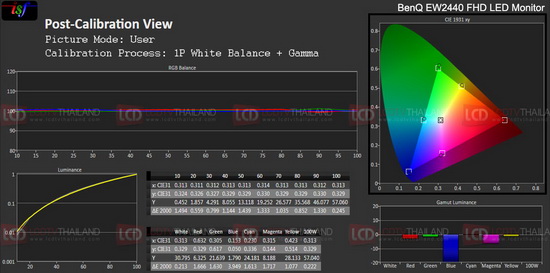
แต่หลังจากที่ได้ทำการ Calibrated ภาพด้วยโหมดภาพแบบ User อย่างละเอียดแล้ว ด้วยการปรับแต่งค่าของ Gamma ไปที่ระดับ 1 และได้ทำการปรับแต่งค่าในส่วนของ RGB-Gain ให้อยู่ที่ระดับ 100 (R), 89 (G) และ 89 (B) ตามลำดับก็พบว่าสามารถให้เฉดสีและ Color Temp ได้ใกล้เคียงกับค่ามาตรฐานมากที่สุด
สำหรับค่าการปรับตั้งค่าอื่นๆ มีดังนี้
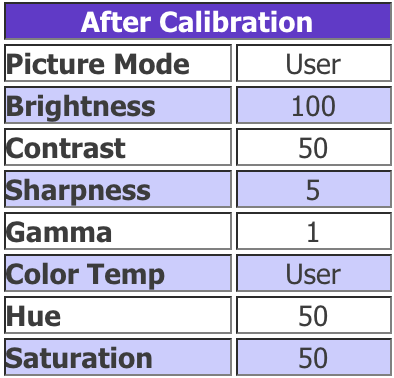
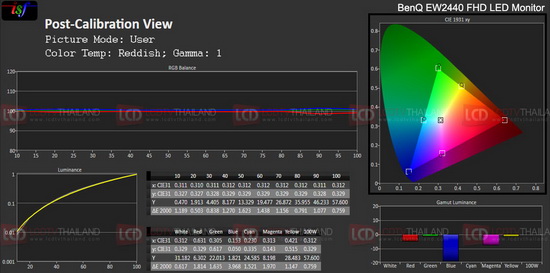
หรือถ้าใครไม่มีเครื่อง Calibrated ภาพเหมือนกับทีมงานก็แนะนำให้เลือกใช้โหมด User แล้วให้ตั้งค่าของ Color Temp เป็นแบบ Reddish และเลือกค่าของ Gamma ไปที่ระดับ 1 เพียงเท่านี้หน้าจอ Benq EW2440 ของท่านก็สามารถแสดงเฉกสีได้ใกล้เคียงกับค่ามาตรฐานในระดับหนึ่งแล้ว ซึ่งไม่ต้องไปปรับอะไรให้ยุ่งยากเหมือนกับที่ทีมงานได้ทดสอบให้ดูอีกด้วย

งานแบบ 2 จอกับโน๊ตบุ๊คซะเลย แถมมันยังช่วยให้เราสามารถทำงานได้ไวอีกด้วยนะ เพราะว่ามีตั้ง 2 จอเลยแหนะ อิอิ

ตัวหนังสือ และรูปภาพสามารถแสดงออกมาได้อย่างคมชัดไม่มีการแตกลายงาของขอบเส้นให้เห็นเลย
จากภาพด้านบนจะเห็นว่าปุ่มควบคุมการตั้งค่าเมนูต่างๆ นั้นเป็นแบบสัมผัส เมื่อเอานิ้วไปสัมผัสเบาๆ ก็จะมีเมนูใสๆ สีดำเด้งขึ้นมา โดยปุ่มควบคุมที่เกี่ยวข้องกับการปรับแต่งฟังก์ชันต่างๆ ของจอมอนิเตอร์นั้นจะมีอยู่ด้วยกันทั้งหมด 5 ปุ่มตามภาพด้านบน

ซึ่งจากสเปคข้างต้นของ Benq EW2440 ที่แจ้งมาว่าเป็นหน้าจอขนาด 24 นิ้วและเป็นหน้าจอแบบ Width Screen ที่สามรถให้รายละเอียดภาพได้ในระดับ Full HD 1080p แต่ถึงกระนั้นทางเราก็ยังไม่ได้ปักใจเชื่อแต่อย่างใด จึงได้เลือกใช้แพทเทิร์นตามภาพด้านบนมาใช้ในการวัดอัตราส่วนของจอภาพให้เห็นกันจะๆ ไปเลย

จากภาพด้านบนจะเป็นการทดสอบด้วยการปรับอัตราส่วนภาพแบบ 1:1 หรือ None Overscan จะเป็นโหมดที่ให้อัตราส่วนพิกเซลแบบ 1:1 ได้ถูกต้อง อัตราส่วนและตำแหน่งพิกเซลจะตรงตามภาพต้นฉบับ ทำให้เห็นว่าภาพที่ถูกถ่ายถอดออกมาไม่มีอัตราส่วนใดผิดเพี้ยน

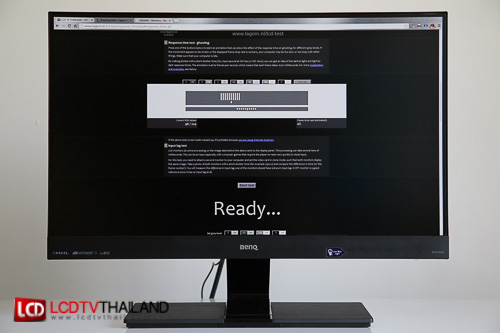
จากการทดสอบพบว่ามีเกณฑ์อยู่ในระดับพอใช้ เพราะว่ามีอาการ Ghost หรือภาพเป็นเงาในขณะที่เคลื่อนไหวเร็วๆ อยู่เล็กน้อย อาจจะเป็นผลมาจากที่ตัวจอมอนิเตอร์เองมีอัตราความเร็วในการตอบสนองภาพอยู่ที่ 12ms เท่านั้น
เมื่อได้พาคุณผู้อ่านไปดูในส่วนของการปรับภาพและการทดสอบความสามารถพื้นฐานกันแล้ว ทีนี้มาดูคุณภาพของภาพกันบ้าง โดยใช้การทดสอบด้วยการใช้งานทั่วไปและรวมถึงการใช้รับชมภาพยนตร์